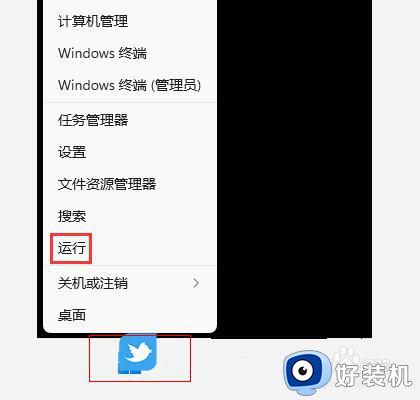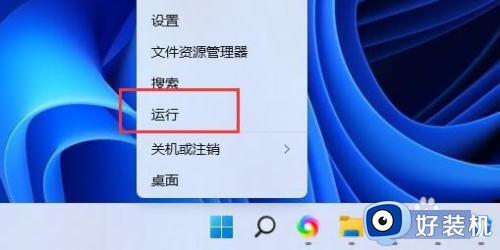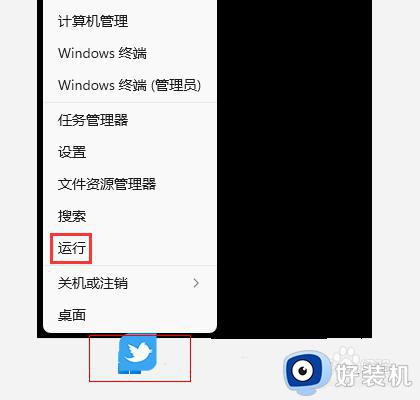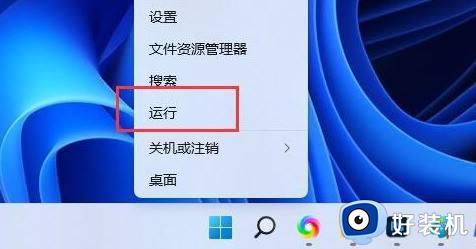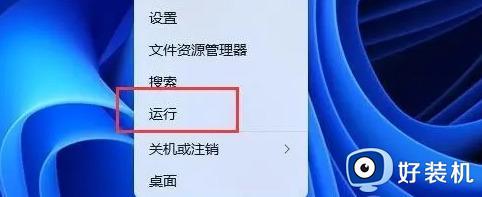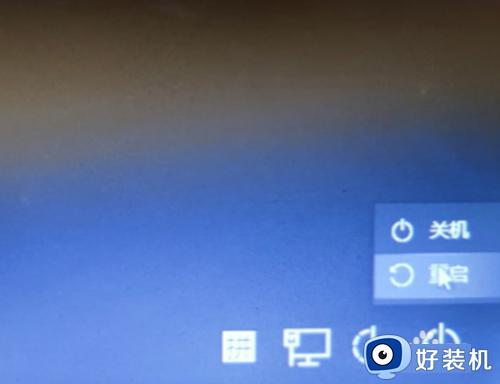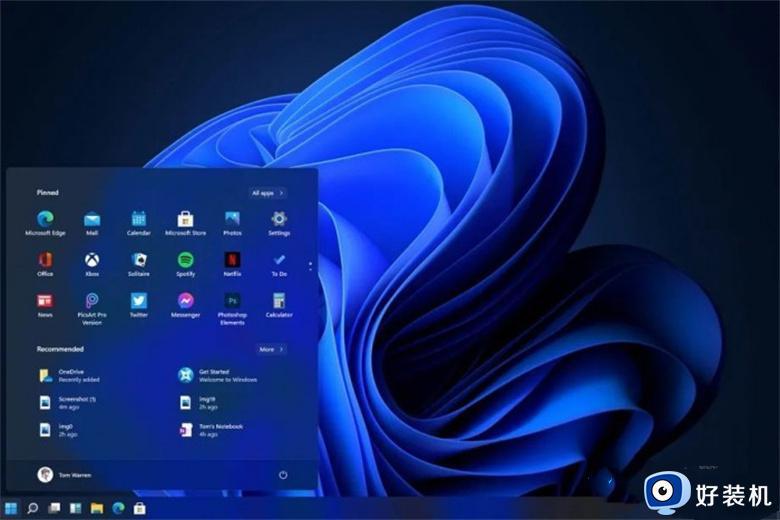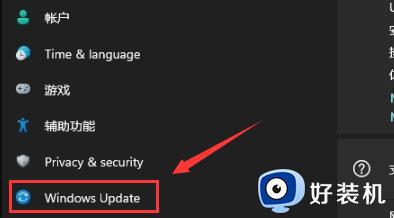windows退出安全模式的操作方法 win11怎么退出安全模式
时间:2023-09-19 11:00:44作者:zheng
我们如果发现win11电脑遇到一些问题,导致功能无法正常使用时,可以在win11开机时进入安全模式来进行修复,有些用户就在进入win11电脑安全模式修复好了问题,却不知道win11怎么退出安全模式,今天小编就教大家windows退出安全模式的操作方法,如果你刚好遇到这个问题,跟着小编一起来操作吧。
推荐下载:windows11系统
方法如下:
1、在Win11系统桌面上,鼠标右键开始图标选择运行进入。
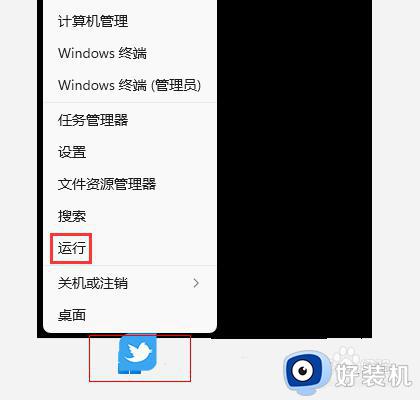
2、在弹出的运行对话框,输入msconfig命令点击确定进入。
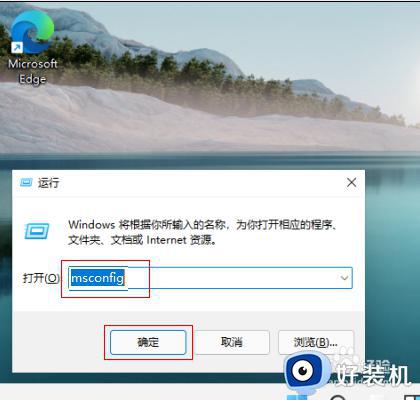
3、在系统配置界面,点击常规页签进入。
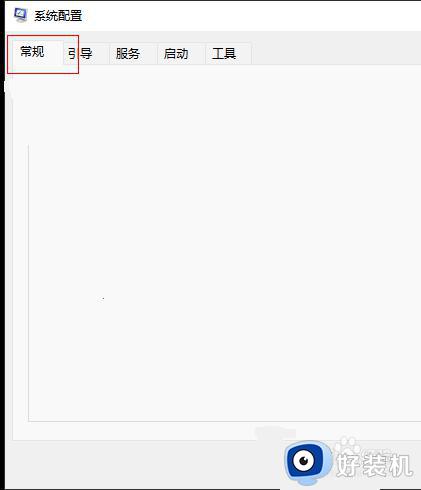
4、进入常规界面,勾选正常启动点击确定重新启动即可退出安全模式。
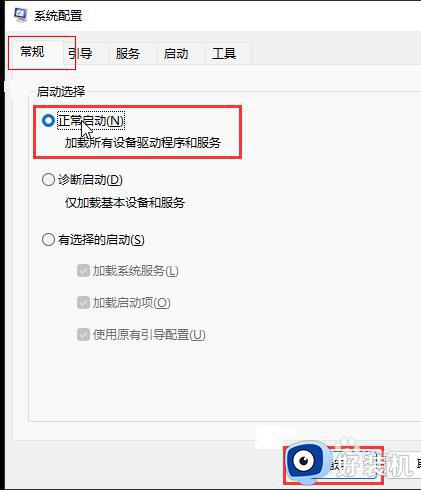
以上就是windows退出安全模式的操作方法的全部内容,有遇到相同问题的用户可参考本文中介绍的步骤来进行修复,希望能够对大家有所帮助。